
Los administradores de DBMS a menudo tienen que gestionar bases de datos de varios GB o incluso Para. Cuando un cómic se infla exponencialmente y sin explicación aparente, la forma más fácil es mirar qué mesa ocupa más espacio. Una simple solicitud nos dará la respuesta, para evitar tener que revisar cada una de las cientos de tablas que las aplicaciones de negocio, ERP o software de contabilidad pueden utilizar.
Se trata aquí de ver el tamaño ocupado por las tablas de la base de datos en formato MSSQL , es decir, contenido en el archivo MDF. El registro de esta base de datos está en el archivo LDF, pero este no es el propósito de esta guía.
Para crear este tutorial, se utilizó el software gratuito Microsoft SQL Server Management Studio, ya que es la utilidad oficial para administrar un servidor de base de datos Microsoft SQL Server. Sin embargo, se puede utilizar otro programa para extraer información de una base de datos de SQL Server.
Consulta SQL Server para listar tablas por tamaño, número de filas y espacio de disco ocupado
1. Abra el software Microsoft SQL Server Management Studio o cualquier otra herramienta que le permita ejecutar consultas en una base de datos SQL Server.
2. Inicie sesión con una cuenta de usuario SQL o mediante autenticación de Windows.
3. Haga un clic derecho en la base de datos y elija Nueva consulta .

4. En el campo vacío, escriba la siguiente consulta:
SELECT t.NAME AS TableName, s.Name AS SchemaName, p.rows AS RowCounts, SUM(a.total_pages) * 8 AS TotalSpaceKB, SUM(a.used_pages) * 8 AS UsedSpaceKB, (SUM(a.total_pages) - SUM(a.a.used_pages)) * 8 AS No utilizadoSpaceKB FROM sys.tables t INNER JOIN sys.indexes i ON t.OBJECT_ID = i.object_id INNER JOIN sys.partitions p ON i.object_id = p.OBJECT_ID AND i.index_id = p.index_id INNER JOIN sys.allocation_units a ON p.partition_id = a.container_id LEFT OUTER JOIN sys.schemas s ON t.schema_id = s.schema_id DONDE t.NOMBRE NO ES IGUAL A "dt%' AND t.is_ms_shipped = 0 AND i.OBJECT_ID> 255 GROUP BY t.Name, s.Name, p.Rows PEDIDO POR UsedSpaceKB DESC
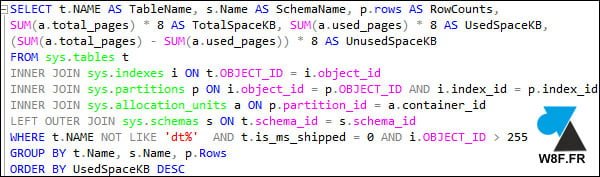
5. Haga clic en el botón» Ejecutar » para iniciar la búsqueda.
6. El resultado se muestra con una lista de todas las tablas de la base de datos, ordenadas por » UsedSpaceKB » por lo que el espacio utilizado en KB.
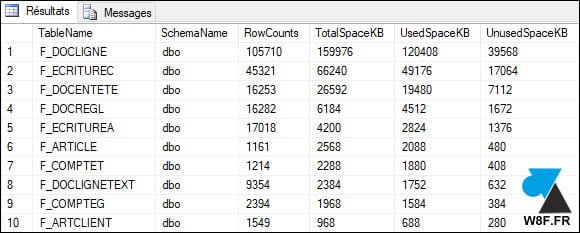
Ahora podemos dirigir las búsquedas para reducir el tamaño de la tabla más grande y así reducir el espacio de disco utilizado por el archivo MDF en la base de datos de SQL Server.
Contenido relacionado
[pt_view id=»b21675bme7″]
